WordPressでは、プラグインやテーマのfunctions.phpファイルを編集することで、独自のカスタムショートコードを作成できます。この記事では、独自のショートコードを開発する方法を解説します。
基本構造
まず、functions.phpファイルを開き、以下のような形式でショートコードを作成します。
function custom_shortcode_function($atts, $content = null) {
// ショートコードの処理を記述
}
add_shortcode('custom_shortcode', 'custom_shortcode_function');ここで、custom_shortcode_functionは、ショートコードの処理を実行する関数名です。$attsはショートコードの属性を受け取る引数で、$contentはショートコードで囲まれたコンテンツを受け取る引数です。add_shortcode関数により、ショートコード名(custom_shortcode)と関数名(custom_shortcode_function)を関連付けます。
メッセージボックス
例として、シンプルなメッセージボックスのショートコードを作成してみましょう。functions.phpファイルに以下のコードを追加します。
// message_box_shortcode 関数
//
// この関数は、[message_box]ショートコードを定義し、その内容を
// .message-boxクラスのdiv要素で囲んだ形で出力します。
//
function message_box_shortcode($atts, $content = null) {
return '<div class="message-box">' . do_shortcode($content) . '</div>';
}
add_shortcode('message_box', 'message_box_shortcode');このショートコードは、[message_box]という名前で使用できます。
ショートコードで囲まれたコンテンツは、message-boxクラスを持つ<div>要素でラップされます。do_shortcode関数により、ネストされたショートコードも処理されます。
投稿や固定ページのエディタで以下のようにショートコードを使用できます。
[message_box]これはメッセージボックスです。[/message_box]CSSを追加して、メッセージボックスのスタイルをカスタマイズできます。
このように、独自のカスタムショートコードを作成することで、WordPressサイトに機能やデザインを追加できます。
完成版
先程のコードは簡素すぎて、使う意味があまりありません。それを改善して、より有用なものにしていきましょう。
ショートコードの属性にメッセージボックスのタイプ(情報、警告、エラー、成功)を指定できるようにし、それに応じてCSSクラスを適用して表示を変更できるようにします。
ショートコード関数の修正
function message_box_shortcode($atts, $content = null) {
// 属性のデフォルト値を設定
$default_atts = array(
'type' => 'info', // デフォルトは 'info'
);
// ユーザーが指定した属性をデフォルト値とマージ
$atts = shortcode_atts($default_atts, $atts, 'message_box');
// タイプに応じたCSSクラスを適用
$class = 'message-box message-box-' . $atts['type'];
// ショートコードのHTMLを生成
return '<div class="' . esc_attr($class) . '">' . do_shortcode($content) . '</div>';
}
add_shortcode('message_box', 'message_box_shortcode');CSSの追加
以下のCSSをテーマのカスタムCSSセクションに追加するか、子テーマのstyle.cssに追加して、メッセージボックスのスタイルを定義します。
.message-box {
padding: 15px;
margin-bottom: 20px;
border-radius: 5px;
font-size: 1.1em;
}
.message-box-info {
background-color: #d9edf7;
border: 1px solid #bce8f1;
color: #31708f;
}
.message-box-warning {
background-color: #fcf8e3;
border: 1px solid #faebcc;
color: #8a6d3b;
}
.message-box-error {
background-color: #f2dede;
border: 1px solid #ebccd1;
color: #a94442;
}
.message-box-success {
background-color: #dff0d8;
border: 1px solid #d6e9c6;
color: #3c763d;
}ショートコードの使い方
ショートコードを投稿やページに挿入して、メッセージボックスを表示します。タイプ属性でメッセージボックスのタイプ(info, warning, error, success)を指定できます。
以下は使用例です。
[message_box type="info"]これは情報メッセージボックスです。[/message_box]
[message_box type="warning"]これは警告メッセージボックスです。[/message_box]
[message_box type="error"]これはエラーメッセージボックスです。[/message_box]
[message_box type="success"]これは成功メッセージボックスです。[/message_box]特定のタイプのメッセージボックスを追加するだけでなく、CSSを編集することで、背景色、境界線、テキスト色などのデザインを調整することもできます。
さらにカスタマイズする場合は、ショートコードに他の属性を追加することもできます。例えば、アイコンやタイトルを追加したり、メッセージボックスにカスタムCSSクラスを適用したりできます。
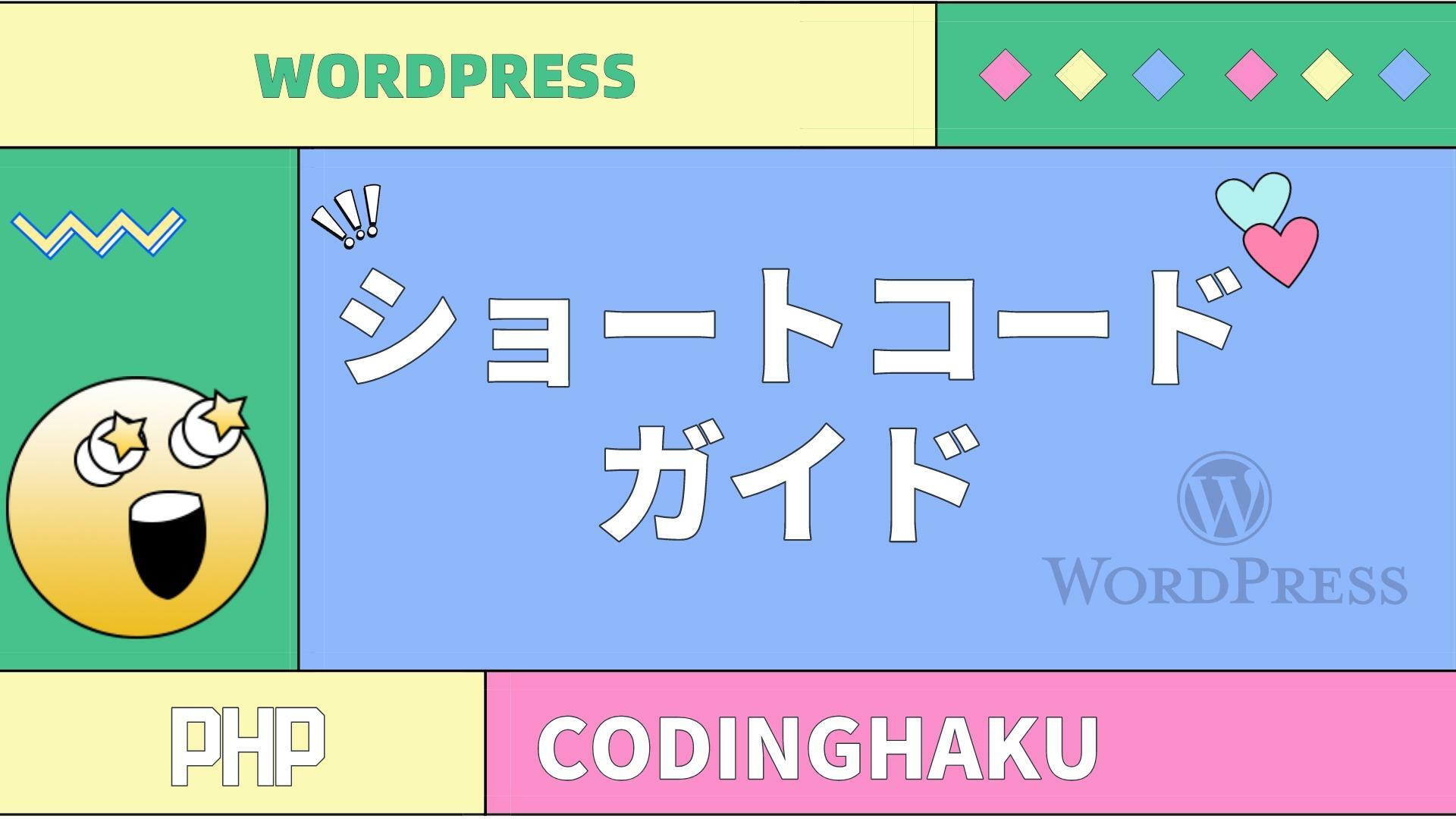

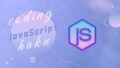

コメント